《蒙板及其应用》PPT课件
合集下载
ps教程第15讲蒙版PPT课件
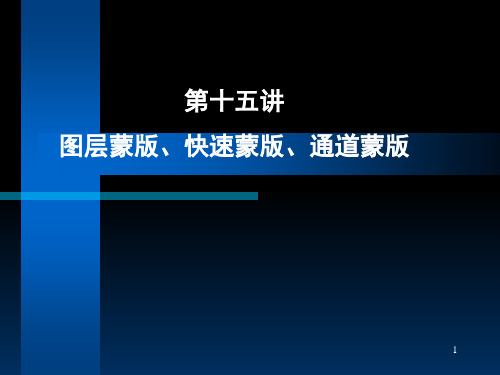
1、黑色涂抹图层上蒙版以外的区域时, 涂抹之处就变成蒙版区域,从而扩大图 像的透明区域
2、白色涂抹被蒙住的区域时,蒙住的区 域就会显示出来。蒙版区域就会缩小。
3、用灰色的涂抹将使得被涂抹的区域变 得半透明。
5
6
7
8
9
四、 显示与隐藏图层蒙版
1、按住Alt键的同时单击图层蒙版缩略图, 所有图层都被隐藏,并以灰度方式显示蒙 版 2、按住Alt+Shift键,同时单击图层蒙版缩 略图,蒙版区域将被透明的红色覆盖。
2、形状图层是具有图层矢量蒙版的填充图 层,填充图层用来定义图形的颜色,图层矢 量蒙版定义图形的几何形状。
12
3、图层蒙版与矢量蒙版 前者是依赖分辨率的,只能通过和像素有
关的命令进行修改和操作,如利用画笔、 渐变工具等进行绘制,或者执行各种滤 镜效果。 后者是不依赖分辨率的,可通过钢笔或形 状工具来创建。
3、删除选区内图像,保存选区。 4、将选区扩展,羽化,然后载入保存过的选区 5、调整选区内图像的色相/饱和度 6、将选区内图像复制到新的图层,阴影
15
任务五 通道蒙版
1、对通道面板中的蒙版进行编辑,与编 辑快速蒙版的最终目的是一样的,都是 为了将蒙版转换为选区并应用到图像中。 2、使用价值:运用Alpha通道蒙版实现 特效处理更便捷。
10
五、 删除图层蒙版 (1)图层/移去图层蒙版/应用或扔掉 (2)图层/停用图层蒙版 (3)直接在图层蒙版上单击右键进行选择 (4)直接将图层蒙版拖入垃圾桶
11
任务三 矢量蒙版
1、通过形状工具创建的形状图层,在图层 调板中显示为两个缩览图,左边的缩览 图用来显示形状的填充颜色,右边的缩 览图表示图层的矢量蒙版,是用来定义 图形的形状。
2、白色涂抹被蒙住的区域时,蒙住的区 域就会显示出来。蒙版区域就会缩小。
3、用灰色的涂抹将使得被涂抹的区域变 得半透明。
5
6
7
8
9
四、 显示与隐藏图层蒙版
1、按住Alt键的同时单击图层蒙版缩略图, 所有图层都被隐藏,并以灰度方式显示蒙 版 2、按住Alt+Shift键,同时单击图层蒙版缩 略图,蒙版区域将被透明的红色覆盖。
2、形状图层是具有图层矢量蒙版的填充图 层,填充图层用来定义图形的颜色,图层矢 量蒙版定义图形的几何形状。
12
3、图层蒙版与矢量蒙版 前者是依赖分辨率的,只能通过和像素有
关的命令进行修改和操作,如利用画笔、 渐变工具等进行绘制,或者执行各种滤 镜效果。 后者是不依赖分辨率的,可通过钢笔或形 状工具来创建。
3、删除选区内图像,保存选区。 4、将选区扩展,羽化,然后载入保存过的选区 5、调整选区内图像的色相/饱和度 6、将选区内图像复制到新的图层,阴影
15
任务五 通道蒙版
1、对通道面板中的蒙版进行编辑,与编 辑快速蒙版的最终目的是一样的,都是 为了将蒙版转换为选区并应用到图像中。 2、使用价值:运用Alpha通道蒙版实现 特效处理更便捷。
10
五、 删除图层蒙版 (1)图层/移去图层蒙版/应用或扔掉 (2)图层/停用图层蒙版 (3)直接在图层蒙版上单击右键进行选择 (4)直接将图层蒙版拖入垃圾桶
11
任务三 矢量蒙版
1、通过形状工具创建的形状图层,在图层 调板中显示为两个缩览图,左边的缩览 图用来显示形状的填充颜色,右边的缩 览图表示图层的矢量蒙版,是用来定义 图形的形状。
《图形图像处理PS》课件——第9章 蒙版的编辑与应用

图9-19 打开素材文件
图9-20 复制选区内的图像
9.3.2 使用剪贴蒙版为人物换服装
图9-21 打开素材文件
图9-22 调整图像大小和位置
9.3.2 使用剪贴蒙版为人物换服装
图9-23 创建剪贴蒙版
图9-24 设置图层混合模式
9.3.3 快速蒙版的应用
图9-25 创建快速蒙版
图9-26 选取图像
图9-8 移动图层蒙版
9.1.3 复制与移动图层蒙版
图9-9 复制图层蒙版
9.1.4 应用与删除图层蒙版
图9-10 应用图层蒙版
9.1.4 应用与删除图层蒙版
图9-11 删除图层蒙版
9.2 应用矢量蒙版
9.2.1 创建矢量蒙版
9.2.2 变换矢量蒙版
9.2.3 转换矢量蒙版为图层蒙版
在矢量蒙版中,将通过一个矢量边界来决定哪一部分图像是被显示的, 哪一部分图像是被隐藏的,而这些边界可以由矢量图形工具中的任何一个工具 来绘制,也可以用钢笔工具来创建一个自由形状的矢量边界。矢量蒙版与分辨 率无关,可以在图像中创建锐化的、无锯齿的边缘形状。本节将学习如何应用 矢量蒙版。
第9章 蒙版的编辑与应用
图层蒙版的应用 矢量蒙版的应用 剪贴蒙版和快速蒙版的应用 实战应用——合成唯美婚纱照片
9.1 图层蒙版的应用
9.1.1 创建图层蒙版 9.1.2 从选区生成图层蒙版 9.1.3 复制与移动图层蒙版 9.1.4 应用与删除图层蒙版
在使用Photoshop处理图像的过程中,当对图像的某一特定区域运用颜色变 化、滤镜和其他效果时,应用蒙版的区域就会受到保护和隔离而不被编辑。本 节将学习图层蒙版的应用方法。
9.1.1 创建图层蒙版
图9-1 打开素材文件 图9-2 拖入素材
图层蒙版的概念及应用课件

ห้องสมุดไป่ตู้
校园一角参照效果图
哪吒闹海参照效果图
作品上传、评价
要求:自己姓名为文件名,以JPG格式存储,上传
课堂总结
图层蒙板:添加、删除
填充黑色的地方是使图层图像完全隐藏的部分; 填充白色的地方是让图层图像完全显示的部分; 而黑色到白色过渡的“灰色地带”则是让图像半透明显示的部分
这是使用图层蒙版的一个重要 规律,大家可要记住咯!
宣传海报制作主题活动
同学们想知道怎么制作的吗?
什么是图层蒙版?
图层蒙版相当于图层上加一块能使图层变透明的纸,此纸还有 保护图像的作用
在纸上涂黑色时,图层变透明(就是说可以看见背景层内容) 在纸上涂白色时,图层显示(就是说看不见背景层内容) 在纸上涂灰色时,图层半透明(就是说二个图层多可以看见但多不清晰
(白色保留当前图层内容,黑色显示下面图层的内容)
如何将前二张图拼成上图效果
1、单击菜单:图层— 添加图层蒙版—显示全部/隐藏 全部 2、设置前景色为黑色,背景色为白色 3、选择画笔工具 4、在所需的图层描写
请同学将前二张图拼成如上图
请同学们参照此效果图完善海报
荒漠成绿洲参照效果图
蒙版(共3张PPT)

能控制图像的透明与不透明,而不能控制半 用途 :1通过路径控制图像的显示区域
2矢量蒙板中创建的形状是矢量图
答:矢量蒙版保存的是矢量图形,因此它只能控制图像的透明与不透明,而不能控制半透明效果,并且用户无法使用“渐变”“画笔”等工具编辑
矢量蒙版,图层蒙版就可以使用工具来编辑,而用户可以对矢量蒙版的形状编辑
透明效果,并且用户无法使用“渐变”“画 用途 :1通过路径控制图像的显示区域
2矢量蒙板中创建的形状是矢量图
概念:图层蒙版可以理解为在当前图层上面覆盖一层玻璃片,这种玻璃片有:透明的、半透明的、完全不透明的。
笔”等工具编辑矢量蒙版,图层蒙版就可以 矢量蒙版与普通蒙版有什么不同?
定义:也叫做路径蒙板,是可以任意放大或缩小的蒙板。 使用:快捷键:alt+ቤተ መጻሕፍቲ ባይዱ+V ,执行:【图层】-[矢量蒙板]-[显示全部 ]
使用工具来编辑,而用户可以对矢量蒙版的 用途 :1通过路径控制图像的显示区域
用途 :1通过路径控制图像的显示区域
2矢量蒙板中创建的形状是矢量图 2矢量蒙板中创建的形状是矢量图
形状编辑 使用:快捷键:alt+L+V ,执行:【图层】-[矢量蒙板]-[显示全部 ]
使用:然后用各种绘图工具在蒙版上(即玻璃片上)涂色(只能涂黑白灰色),涂黑色的地方蒙版变为透明的,看不见当前图层的图像。
图层可以包含普通蒙版和矢量蒙版吗?
第3页,共3页。
使用:快捷键:alt+L+V ,执行:【图层】-[矢量蒙板]-[显示全部 ]
答:矢量蒙版保存的是矢量图形,因此它只 使用:然后用各种绘图工具在蒙版上(即玻璃片上)涂色(只能涂黑白灰色),涂黑色的地方蒙版变为透明的,看不见当前图层的图像。
《photoshop》课件——模块7 蒙版的使用

提示:选择“图层”→“图层蒙版”→“应用”(或“删除”)命令也可
以删除图层蒙版。
24
02
快速蒙版
25
7.2 快速蒙版
1.什么是快速蒙版
当想对选区稍做修改或进行预览,而使用普通方法难以实现时,可以使用快速蒙 版。利用快速蒙版可以改变选区的羽化效果,预览一个羽化了的选区,对一个选 区使用滤镜,创建一个使用了渐变工具的选区,精确地用一种带柔边的绘图工具 改变选区等。
20
7.1.3应用图层蒙版
停用图层蒙版将会显示图层中的所有图像效果。选择“图层”→“图 层蒙版”→“停用”命令,在图层蒙版缩览图上会出现一个红叉,如 图所示。
21
2.使用“渐变工具”创建平滑过渡的图像合成效果
(2)为“图层1”添加图层蒙版,保持前景色和背景色分别为黑色和白色,使 用“渐变工具”创建过渡效果,如图所示。
(8)按Alt+Backspace快捷键,使用前景色 填充“图层3”,如图7-11所示。
• (9)在“图层”调板中,设置“图层3”的混合模式为 “正片叠底”,如图所示。
• (10)在“图层”调板底部单击“添加图层蒙版”按钮, 为“图层3”添加图层蒙版,选择工具箱中的“画笔工 具”,设置画笔大小、不透明度为50%后在视图中绘制, 编辑图层蒙版,最终结果如图所示。
2.图层蒙版的具体操作
单击“图层”调板底部的“添加图层蒙版”按钮,可以为当前图层创建一个空白 的图层蒙版,如图左所示。按住Alt键的同时单击“添加图层蒙版”按钮,可以 为当前图层创建一个被黑色填充的图层蒙版,被黑色填充的图层蒙版遮住了当前 图层中的所有内容,如图右所示。
8
7.1.1 添加图层蒙版
在创建图层蒙版时,如果当前文件中存在选区,那么就会在选区中创建 图层蒙版,只显示选区中的图像,隐藏选区外的图像,如图所示。
以删除图层蒙版。
24
02
快速蒙版
25
7.2 快速蒙版
1.什么是快速蒙版
当想对选区稍做修改或进行预览,而使用普通方法难以实现时,可以使用快速蒙 版。利用快速蒙版可以改变选区的羽化效果,预览一个羽化了的选区,对一个选 区使用滤镜,创建一个使用了渐变工具的选区,精确地用一种带柔边的绘图工具 改变选区等。
20
7.1.3应用图层蒙版
停用图层蒙版将会显示图层中的所有图像效果。选择“图层”→“图 层蒙版”→“停用”命令,在图层蒙版缩览图上会出现一个红叉,如 图所示。
21
2.使用“渐变工具”创建平滑过渡的图像合成效果
(2)为“图层1”添加图层蒙版,保持前景色和背景色分别为黑色和白色,使 用“渐变工具”创建过渡效果,如图所示。
(8)按Alt+Backspace快捷键,使用前景色 填充“图层3”,如图7-11所示。
• (9)在“图层”调板中,设置“图层3”的混合模式为 “正片叠底”,如图所示。
• (10)在“图层”调板底部单击“添加图层蒙版”按钮, 为“图层3”添加图层蒙版,选择工具箱中的“画笔工 具”,设置画笔大小、不透明度为50%后在视图中绘制, 编辑图层蒙版,最终结果如图所示。
2.图层蒙版的具体操作
单击“图层”调板底部的“添加图层蒙版”按钮,可以为当前图层创建一个空白 的图层蒙版,如图左所示。按住Alt键的同时单击“添加图层蒙版”按钮,可以 为当前图层创建一个被黑色填充的图层蒙版,被黑色填充的图层蒙版遮住了当前 图层中的所有内容,如图右所示。
8
7.1.1 添加图层蒙版
在创建图层蒙版时,如果当前文件中存在选区,那么就会在选区中创建 图层蒙版,只显示选区中的图像,隐藏选区外的图像,如图所示。
蒙版教案模板PPT课件

蒙版
掌握内容:
1.蒙版的概念和作用 2.蒙版的分类 3.各类蒙版的作用和应用
广西右江民族商业学校信息组
-
蒙版 图层蒙版概念
可以理解为在当前图层上面覆盖 一层玻璃片,这种玻璃片有:透 明的、半透明的、完全不透明的。
图层蒙版的作用
局部保护。
广西右江民族商业学校信息组
-
蒙版
蒙版的分类
图层蒙版 快速蒙版 通道蒙版
广西右江民族商业学校信息组
-
蒙版
图层蒙版
作用:隐藏或显示图层中的图像。 [白色是显示图像(不透明)] [黑色是隐藏图像(透明) ] [灰色是半透明 ]
[注意]背景层不能添加蒙版
广西右江民族商业学校信息组
-
蒙版
图层蒙版的应用 举例子说明
广西右江民族商业学校信息组
-
蒙版 小结:蒙版的作用是局部保护,可以完成;
-
蒙版
广西右江民族商业学校信息组
-
蒙版
广西右江民族商业学校信息组
-
蒙版
广西右江民族商业学校信息组
-
蒙版
广西右江民族商业学校信息组
-
蒙版
广西右江民族商业学校信息组
-
[白色是显示图像(不透明)] [黑色是隐藏图像(透明) ] [灰色是半透明 ]
作业:利用图层蒙版合成一幅作品
广西右江民族商业学校信息组
-
蒙版
广西右江民族商业学校信息组
-
蒙版
广西右江民族商业学校信息组
-
蒙版
广西右江民族商业学校信息组
-
蒙版
广西右江民族商业学校信息组-蒙版广西右江民族商业学校信息组
掌握内容:
1.蒙版的概念和作用 2.蒙版的分类 3.各类蒙版的作用和应用
广西右江民族商业学校信息组
-
蒙版 图层蒙版概念
可以理解为在当前图层上面覆盖 一层玻璃片,这种玻璃片有:透 明的、半透明的、完全不透明的。
图层蒙版的作用
局部保护。
广西右江民族商业学校信息组
-
蒙版
蒙版的分类
图层蒙版 快速蒙版 通道蒙版
广西右江民族商业学校信息组
-
蒙版
图层蒙版
作用:隐藏或显示图层中的图像。 [白色是显示图像(不透明)] [黑色是隐藏图像(透明) ] [灰色是半透明 ]
[注意]背景层不能添加蒙版
广西右江民族商业学校信息组
-
蒙版
图层蒙版的应用 举例子说明
广西右江民族商业学校信息组
-
蒙版 小结:蒙版的作用是局部保护,可以完成;
-
蒙版
广西右江民族商业学校信息组
-
蒙版
广西右江民族商业学校信息组
-
蒙版
广西右江民族商业学校信息组
-
蒙版
广西右江民族商业学校信息组
-
蒙版
广西右江民族商业学校信息组
-
[白色是显示图像(不透明)] [黑色是隐藏图像(透明) ] [灰色是半透明 ]
作业:利用图层蒙版合成一幅作品
广西右江民族商业学校信息组
-
蒙版
广西右江民族商业学校信息组
-
蒙版
广西右江民族商业学校信息组
-
蒙版
广西右江民族商业学校信息组
-
蒙版
广西右江民族商业学校信息组-蒙版广西右江民族商业学校信息组
Photoshop蒙版说课(课堂PPT)

Photoshop 蒙版及其应用
肇庆市工业贸易学校信息科 符瑞方
一、说教材
1、教材版本 教材《平面设计Photoshop CS4》是中等职业学
校多媒体应用技术教学用书,由华东师范大学出版 社出版。 2、教材内容
本课选材于教材第四章图层和蒙版的应用第二 节蒙版的应用。 3、教材的地位与作用
本课把蒙版与前面所学的图层技术结合起来进 行图像合成,起到承前启后的作用。
1、学生情况分析 2、教学设计理念:通过任务引导学生探究性地学习,
体现以“教师为主导,学生为主体”的教学理念。 3、教学方法:用任务驱动教学法教学,并就任务完
成结果进行师生互动交流。 4、学习指导 5、反馈调控措施:用提问回答的方式,师生一问一
答,让学生巩固本节课的学习内容、检查学生掌 握情况。
肇庆市工业贸易学校信息科
肇庆市工业贸易学校信息科
一、说教材
4、学习目标 ▪ 知识与技能 ▪ 过程与方法 ▪ 情感态度与价值观
5、重点与难点 ▪ 重点:对蒙版概念的理解,清楚各种蒙版 自身的特点及其所应用到的领域。 ▪ 难点:理解蒙版的概念,综合蒙版与其他 工具灵活运用到图像合成中。
肇庆市工业贸易学校信息科
二、说教法与学法
(5分钟)。 6、学生动手进行自主实践,教师巡视答疑,鼓励
促进,记录情况(90分钟)。
肇庆市工业贸易学校信息科
三、说教学过程
❖ 任务1(美少年):用贴入命令
肇庆市工业贸易学校信息科
三、说教学过程
❖ 任务2(海市蜃楼):用快速蒙版
肇庆市工业贸易学校信息科
三、说教学过程
❖ 任务3(四季如春):用剪贴蒙版
肇庆市工业贸易学校信息科
谢谢大家
肇庆市工业贸易学校信息科
肇庆市工业贸易学校信息科 符瑞方
一、说教材
1、教材版本 教材《平面设计Photoshop CS4》是中等职业学
校多媒体应用技术教学用书,由华东师范大学出版 社出版。 2、教材内容
本课选材于教材第四章图层和蒙版的应用第二 节蒙版的应用。 3、教材的地位与作用
本课把蒙版与前面所学的图层技术结合起来进 行图像合成,起到承前启后的作用。
1、学生情况分析 2、教学设计理念:通过任务引导学生探究性地学习,
体现以“教师为主导,学生为主体”的教学理念。 3、教学方法:用任务驱动教学法教学,并就任务完
成结果进行师生互动交流。 4、学习指导 5、反馈调控措施:用提问回答的方式,师生一问一
答,让学生巩固本节课的学习内容、检查学生掌 握情况。
肇庆市工业贸易学校信息科
肇庆市工业贸易学校信息科
一、说教材
4、学习目标 ▪ 知识与技能 ▪ 过程与方法 ▪ 情感态度与价值观
5、重点与难点 ▪ 重点:对蒙版概念的理解,清楚各种蒙版 自身的特点及其所应用到的领域。 ▪ 难点:理解蒙版的概念,综合蒙版与其他 工具灵活运用到图像合成中。
肇庆市工业贸易学校信息科
二、说教法与学法
(5分钟)。 6、学生动手进行自主实践,教师巡视答疑,鼓励
促进,记录情况(90分钟)。
肇庆市工业贸易学校信息科
三、说教学过程
❖ 任务1(美少年):用贴入命令
肇庆市工业贸易学校信息科
三、说教学过程
❖ 任务2(海市蜃楼):用快速蒙版
肇庆市工业贸易学校信息科
三、说教学过程
❖ 任务3(四季如春):用剪贴蒙版
肇庆市工业贸易学校信息科
谢谢大家
肇庆市工业贸易学校信息科
photoshop15蒙板的原理与作用教学课件图层蒙版.pptx

黑色为完全透明:用黑色在蒙版上涂抹将隐藏 当前图层内容,显示下面的图像;
白色为完全不透明:用白色在蒙版上涂抹则会 显露当前图层信息,遮住下面的图层。
灰色为半透明,不同的灰度对应不同的透明度。
蒙版基本操作
创建图层蒙版 删除图层蒙版 停用图层蒙版 启用图层蒙版 应用图层蒙版
创建图层蒙版按钮 删除图层蒙版按钮
图层蒙版
课程概要
什么是图层蒙版 图层蒙版的原理 图层蒙版的应用 图层蒙版的基本操作
图层蒙版
在编辑图像中,为了方便的显示和隐藏原图像 并且保护原图像不被更改的技术我们称之为蒙 版。
蒙版的应用-图像的无痕拼接
图层蒙版原理
图层蒙版是灰度图像,是将不同灰度色值转化 为不同的透明度,并作用到它所在的图层,使图 层不同部位透明度产生相的变化。
蒙版基本操作
蒙版的优点
1. 修改方便,不会因为使用橡皮擦或剪切删除而 造成不可返回的遗憾;
2. 可结合滤镜使用,产生一些边缘特效; 3. 任何一张灰度图都可用来用为蒙板。
白色为完全不透明:用白色在蒙版上涂抹则会 显露当前图层信息,遮住下面的图层。
灰色为半透明,不同的灰度对应不同的透明度。
蒙版基本操作
创建图层蒙版 删除图层蒙版 停用图层蒙版 启用图层蒙版 应用图层蒙版
创建图层蒙版按钮 删除图层蒙版按钮
图层蒙版
课程概要
什么是图层蒙版 图层蒙版的原理 图层蒙版的应用 图层蒙版的基本操作
图层蒙版
在编辑图像中,为了方便的显示和隐藏原图像 并且保护原图像不被更改的技术我们称之为蒙 版。
蒙版的应用-图像的无痕拼接
图层蒙版原理
图层蒙版是灰度图像,是将不同灰度色值转化 为不同的透明度,并作用到它所在的图层,使图 层不同部位透明度产生相的变化。
蒙版基本操作
蒙版的优点
1. 修改方便,不会因为使用橡皮擦或剪切删除而 造成不可返回的遗憾;
2. 可结合滤镜使用,产生一些边缘特效; 3. 任何一张灰度图都可用来用为蒙板。
- 1、下载文档前请自行甄别文档内容的完整性,平台不提供额外的编辑、内容补充、找答案等附加服务。
- 2、"仅部分预览"的文档,不可在线预览部分如存在完整性等问题,可反馈申请退款(可完整预览的文档不适用该条件!)。
- 3、如文档侵犯您的权益,请联系客服反馈,我们会尽快为您处理(人工客服工作时间:9:00-18:30)。
创建与修改矢量h 蒙版的应用示例
15
剪贴蒙版
使用剪切蒙版可以将当前图层与它相邻的下一个图层之间联 合起来,最终的效果是只能在下一个图层所在对象的区域查 看到当前图层所在的对象,但此时仍然可以对当前图层所在 的对象进行各种操作。
创建方法 【图层】→【创建剪切蒙版】(快捷组合键【Ctrl+Alt+G】) 释放剪切蒙版 【图层】→【释放剪切蒙版】(快捷组合键【Ctrl+Alt+G】)
h
16
h
17
选区蒙版
选区蒙版我们可以采用两种方法实现 1. 采用粘贴入的方法 2. 直接在原图像上建立选区法
h
18
采用粘贴入的方法
我们以前说过,就是把一幅图像粘贴入到 一个选区内(采用ctrl+shift+v)
画布内可以有一个或多个选区
h
19
直接在原图像上建立选区法
选取选择区
创建基于选择区的蒙版
h
20
使用画笔对添加的蒙版进行修改,如下图
使用黑色绘图
使用白色绘图
使用灰色绘图
分别使用黑色、白色和灰色在应用了蒙版的图层上绘图
h
21
快速蒙版
其实是对选区的操作,使用快速蒙版一般 的使用步骤是:
1. 先用选区工具建立一个选区 2. 进入快速蒙版状态 3. 采用画笔(一般采用有羽化的画笔)涂抹 4. 退出快速蒙版状态
h
22
h
23
h
24
➢ 黑透(采用纯黑色时会完全的看到当前层下面的内容) ➢ 白不透(采用纯白色时看不到当前层下面的内容)
➢ 灰半透(不同浓度的灰色会看到当前层下面不同透明度 的图像)
有的书上称之为: ➢ 黑删(删掉当前图像上的内容) ➢ 白不删(恢复删掉的图像上的内容)
➢ 灰半删(使当前图像上擦过的图像变成不同透明度的图 像)
h
4
蒙版的特性
1. 显隐性 (即显示和隐藏图像的方便性)
2. 保护性 (在编辑图像时图像不被破坏)
h
5
图层蒙版
图层蒙版是指根据选择区或目标图层的整 个画布创建的蒙版(背景图层无法基于选 择区或图像画布创建图层蒙版)
h
6
图层蒙版的添加
一般在含有≥2个图层以上的画布中,给位 于上方的图层添加蒙版
马成功的ps教案,本教案为 北京新海淀计算机学校马成功 老师的原创教案,请勿在未经允许的情况下随意的传播、 拷贝、更不能用于商业用途,否则本人有权利通过法律途径解决纠纷 2008-12-8
蒙板及其应用
马成功的ps教案,本教案为 北京新海淀计算机学校马成功 老师的原创教案,请勿在未经允许的情况下随意的传播、 拷贝、更不能用于商业用途,否则本人有权利通过法律途径解决纠纷
h
11
采用渐变工具编辑蒙版
h
12
采用橡皮工具编辑蒙版
h
13
蒙版的基本操作
➢蒙版的移动 ➢蒙版的链接 ➢蒙版的停用 ➢蒙版的删除
h
14
矢量蒙版
矢量蒙版是指根据路径创建的蒙版(背景图层无法基于路 径创建图层蒙版,但创建后的矢量蒙版可反复修改),其 操作方法是首先创建路径,然后执行菜单命令【图层】→ 【添加矢量蒙版】→【当前路径】
2008-12-8
h
1
蒙版的概念
在编辑图像中,为了方便的显示和隐藏原 图像并且保护原图像不被更改的技术我们 称之为蒙版
h
2
蒙版的功能
在不破坏原图像的情况下,可以比较随意 灵活的显示和隐藏图像,使图像之间更加 自然的融合过渡在一起
h
3
蒙版的种类
在ps中蒙版的种类一般分为以下5种 1. 图层蒙版 2. 矢量蒙版 3. 剪切蒙版 4. 选区蒙版 5. 快速蒙版
h
7
蒙版的认识
h
8
默认添加的上蒙版之后,画布没有任何变 化,不会出现过渡效果,这个时候我们需 要进行相关的操作后才能出现相应的效果
h
9
我们可以采用画笔工具、渐变工具、橡皮 工具等加工蒙版区域(注意不要加工原图 像,否则原图像会被破坏掉)
h
10
采用画笔工具编辑蒙版
采用不同的颜色时含义如下:
